teknovidia.com – Cara Mengubah CSV ke Excel , Format file CSV (Comma Separated Values) adalah cara penyimpanan data dalam bentuk teks yang menggunakan koma sebagai pemisah. Umumnya, CSV digunakan untuk menyimpan data tabular seperti angka, statistik, atau daftar. File CSV dapat diakses melalui berbagai aplikasi seperti Notepad, Google Sheets, atau Microsoft Excel.
Excel, sebagai program spreadsheet, memungkinkan pembuatan dan pengeditan dokumen yang terstruktur dalam baris dan kolom. Fungsionalitas Excel mencakup perhitungan, analisis data, pembuatan grafik, dan fungsi lainnya. Selain itu, Excel juga mendukung pembukaan dan penyimpanan file CSV, walaupun dengan beberapa perbedaan yang mungkin ditemui.
Bagaimana Cara Mengubah CSV ke Excel?
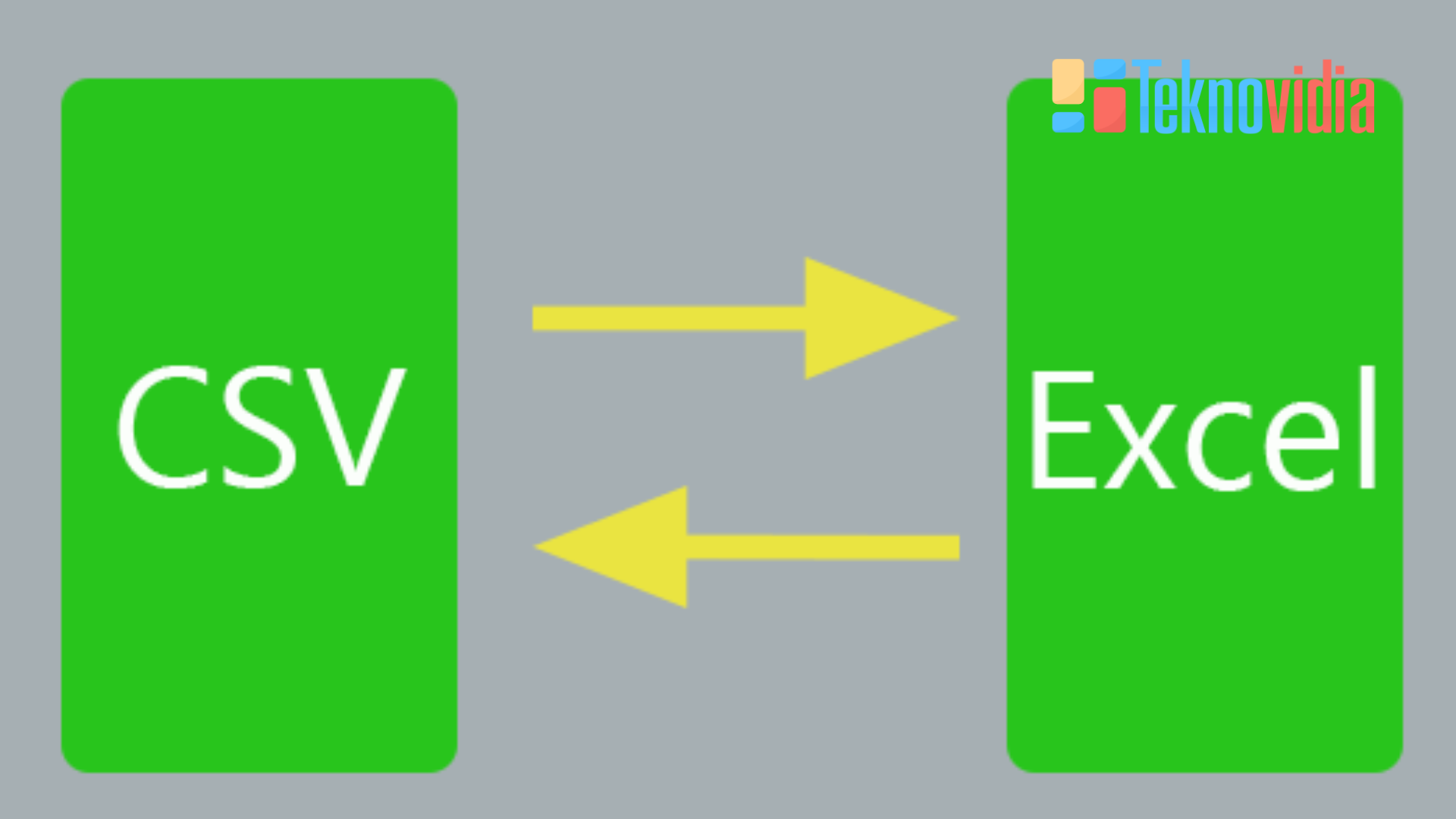
Ada beberapa cara untuk mengubah file CSV ke Excel, antara lain:
1. Membuka file CSV dengan Excel.
Buka file CSV di Excel menjadi suatu tugas yang mudah dan efisien. Terdapat dua metode utama yang bisa kamu pilih:
A. Klik dua kali pada file CSV:
Cari file CSV yang ingin dibuka.
Lakukan dua kali klik pada file tersebut.
Excel secara otomatis akan membuka file CSV dan menampilkan datanya dalam format spreadsheet.
B. Gunakan opsi “Open With” dari menu klik kanan:
Temukan file CSV dan lakukan klik kanan.
Pilih opsi “Open With” (Buka Dengan) dan pilih Excel dari daftar program yang tersedia.
Setelah itu, Excel akan mengimpor data dari file CSV dan menampilkannya di dalam lembar kerja.
Namun, perlu diingat beberapa keterbatasan:
Pemisah dan format tanggal:
Excel mungkin tidak dapat mengenali dengan benar pemisah antar kolom, desimal, atau format tanggal tergantung pada pengaturan regional komputer. Pastikan untuk memeriksa tampilan data yang diimpor dan lakukan penyesuaian manual jika diperlukan.
Kehilangan data atau format:
Saat menyimpan file CSV sebagai file Excel setelah membukanya, ada kemungkinan kehilangan beberapa data atau format. Ini disebabkan oleh perbedaan fitur antara format penyimpanan Excel dan CSV. Pastikan untuk memeriksa kembali data setelah impor dan lakukan penyesuaian manual jika diperlukan untuk memastikan keakuratan informasi.
2. Mengimpor file CSV ke Excel.
Mengimpor file CSV ke Excel dapat memberikan kamu lebih banyak kontrol terhadap pengaturan dan pemformatan data. Berikut adalah langkah-langkahnya:
A. Buka Excel:
Mulai program Microsoft Excel di komputer kamu.
B. Klik Data > From Text/CSV:
Di menu Excel, pilih tab “Data”.
Klik opsi “From Text/CSV” yang biasanya terletak di bagian kiri atau tengah toolbar “Get Data”.
C. Pilih File CSV:
Telusuri dan pilih file CSV yang ingin kamu impor.
Klik “Import” atau “Open” setelah memilih file.
D. Atur Pengaturan Impor:
Excel akan membuka kotak dialog dengan pratinjau data dari file CSV kamu.
Pilih opsi untuk mengatur pemisah antar kolom, desimal, dan format tanggal sesuai dengan struktur data kamu.
Jika diperlukan, atur opsi encoding (encoding karakter) sesuai kebutuhan.
E. Klik Load atau Transform Data:
Klik “Load” jika kamu ingin langsung mengimpor data ke dalam spreadsheet Excel.
Klik “Transform Data” jika kamu ingin menggunakan Power Query untuk melakukan pengeditan lebih lanjut pada data sebelum diimpor ke spreadsheet.
Jika kamu memilih “Transform Data,” kamu akan diarahkan ke Power Query, alat bawaan Excel untuk memanipulasi dan membersihkan data sebelum dimuat ke lembar kerja.
F. Simpan File Excel:
Setelah mengimpor data, kamu dapat menyimpan file Excel dengan format yang diinginkan, seperti XLSX, XLS, atau ODS.
3. Menggunakan program atau layanan konversi online.
Menggunakan aplikasi atau layanan konversi online untuk mengubah file CSV menjadi format Excel merupakan pilihan yang sederhana dan efisien. Berikut adalah panduan yang lebih terperinci:
A. Pilih Layanan Konversi Online:
Pilih salah satu dari berbagai layanan konversi online seperti Zamzar, Online-Convert, atau Convertio dengan melakukan pencarian di mesin pencari.
B. Unggah File CSV:
Setelah memilih layanan, cari opsi untuk mengunggah file CSV ke platform tersebut.
Pilih file CSV yang ingin dikonversi dan tunggu hingga proses pengunggahan selesai.
C. Pilih Format Excel yang Diinginkan:
Di dalam layanan konversi online, tentukan format Excel yang diinginkan untuk hasil keluaran, biasanya XLSX atau XLS.
Beberapa layanan mungkin menyediakan opsi tambahan, seperti konfigurasi pemisah kolom atau pengaturan lainnya; sesuaikan sesuai kebutuhan kamu.
D. Mulai Proses Konversi:
Setelah mengonfigurasi pengaturan konversi, mulailah proses konversi. Layanan ini akan mengubah file CSV menjadi format Excel yang kamu pilih.
E. Unduh atau Terima Melalui Email:
Setelah proses konversi selesai, kamu akan diberikan opsi untuk mengunduh file Excel yang telah dikonversi.
Beberapa layanan mungkin juga menyediakan opsi untuk mengirimkan file hasil konversi ke alamat email kamu.
Namun, tetap perhatikan beberapa risiko:
Keamanan dan Privasi:
Penggunaan layanan online dapat menimbulkan risiko keamanan dan privasi. Pastikan untuk memilih layanan yang tepercaya dan membaca kebijakan privasi mereka sebelum mengunggah data sensitif.
Kualitas dan Keakuratan:
Kualitas dan keakuratan konversi dapat bervariasi tergantung pada layanan yang dipilih. Beberapa layanan mungkin tidak dapat mengenali pemisah atau format khusus dengan baik.
Batasan Ukuran dan Frekuensi:
Beberapa layanan konversi online mungkin memiliki batasan terkait ukuran file atau jumlah konversi yang dapat dilakukan secara gratis. Pastikan untuk memeriksa syarat penggunaan layanan tersebut.
Mengapa Mengonversi dari CSV ke Excel?
Ada beberapa alasan mengapa kamu mungkin perlu mengonversi file dari format CSV ke Excel, antara lain:
Meningkatkan Kemudahan Pengeditan dan Pemformatan Data:
Excel menyediakan fitur-fitur canggih yang mempermudah pengeditan dan pemformatan data, termasuk rumus, filter, validasi data, dan tabel pivot. Ini memungkinkan manipulasi data yang lebih efisien.
Menyimpan Data dengan Format yang Lebih Kaya:
CSV terbatas pada penyimpanan data dalam bentuk teks sederhana, tanpa atribut seperti warna, font, ukuran, atau gambar. Dengan Excel, kamu dapat menyimpan data dalam format yang lebih kaya, termasuk elemen visual, hyperlink, dan gaya yang membuat informasi lebih menarik.
Dukungan untuk Karakter Khusus dan Internasional:
CSV mungkin memiliki kendala dalam menampilkan karakter khusus atau huruf internasional secara akurat. Dalam Excel, penggunaan encoding yang sesuai memastikan representasi yang benar dari karakter-karakter tersebut, mencegah kerusakan atau kehilangan data.
Menggunakan format Excel menjadi pilihan yang lebih fleksibel dan fungsional, memberikan kamu kontrol lebih besar atas data dan memungkinkan eksplorasi yang lebih mendalam melalui berbagai fitur yang ditawarkan.
Baca Juga : Fungsi Average Pada Excel
Kesimpulan
CSV dan Excel adalah dua format file yang berbeda namun saling terhubung. CSV digunakan untuk menyimpan data dalam bentuk teks yang dipisahkan oleh koma, sedangkan Excel menyimpan data dalam bentuk spreadsheet dengan fitur-fitur yang lebih lengkap dan canggih.
Ada beberapa Cara Mengubah CSV ke Excel , seperti membuka, mengimpor, atau mengonversi menggunakan Excel, juga dapat menggunakan program atau layanan konversi online. Setiap metode memiliki keunggulan dan kekurangan, memungkinkan kamu untuk memilih yang sesuai dengan kebutuhan dan preferensi kamu. Dengan mengonversi file CSV ke Excel, kamu dapat mengoptimalkan pemanfaatan data kamu.

